怎么把百度网盘从设备和驱动器中移除 取消设备驱动器中的百度网盘图标方法
更新时间:2024-04-01 16:57:42作者:jiang
在日常使用电脑的过程中,我们会经常安装各种软件和驱动程序,有时候我们可能需要移除一些不常用的软件或驱动程序,以释放设备的存储空间或提高系统性能。而对于百度网盘这样的应用程序,有时候我们可能需要将其从设备和驱动器中移除,或者取消设备驱动器中的百度网盘图标。接下来我们就来了解一下如何操作。
步骤如下:
1.在设备和驱动器中,右击该图标无法删除
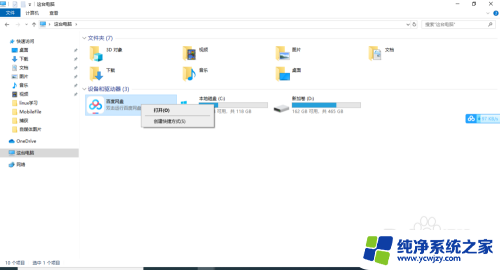
2.打开百度网盘的这个软件,在软件界面右上角找到设置
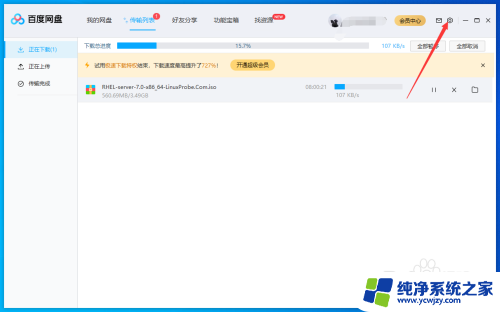
3.在设置中在找到设置,点击该设置
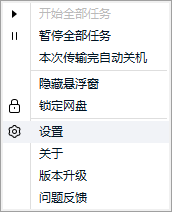
4.进入软件设置界面,可以看到“在我的电脑中显示百度网盘”该选项默认是勾选状态
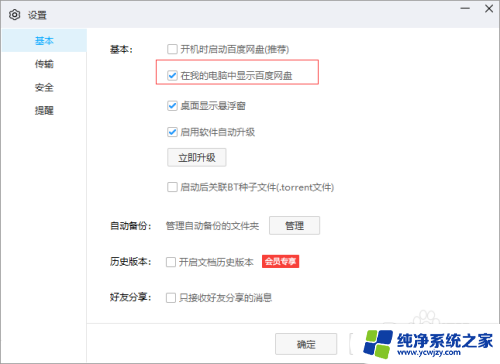
5.去掉“在我的电脑中显示百度网盘”该选项的勾选状态,点击应用后并确认。退出设置。
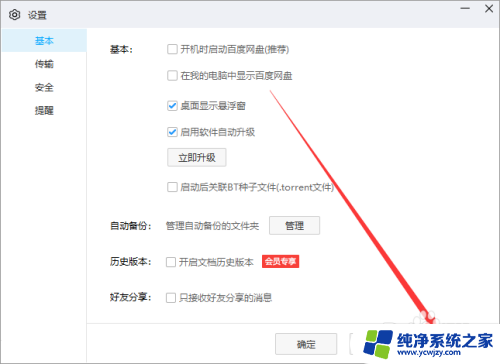
6.再次点击我的电脑,或者刷新。可以看到在设备和驱动器界面就没有“百度网盘”这个图标了。
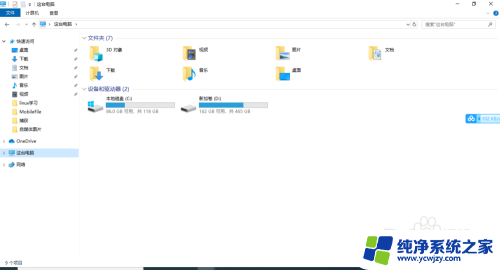
以上就是关于如何从设备和驱动器中移除百度网盘的全部内容,如果您遇到相同的问题,您可以按照以上小编的方法来解决。
怎么把百度网盘从设备和驱动器中移除 取消设备驱动器中的百度网盘图标方法相关教程
- 如何删除设备和驱动器中的图标 删除计算机中无效设备和驱动器图标的方法
- 解除百度网盘自动续费 百度网盘自动续费关闭方法
- 解除百度网盘网速限制 百度网盘限速解除方法
- 怎么从百度网盘找资源 百度网盘如何搜索资源
- 百度云网盘链接怎么用 百度网盘链接提取文件的步骤
- 设备和驱动器的图标怎么恢复?终极解决方案!
- 怎么把百度网盘的图片保存到相册 百度网盘照片保存到相册的方法
- 百度键盘怎么取消游戏键盘 百度输入法游戏键盘如何关闭
- 百度网盘激活码怎么填写 百度网盘激活码怎么输入
- 百度网盘改后缀怎么改 百度网盘文件后缀名怎么改
- 如何删除桌面上的小艺建议
- 为什么连接不上airpods
- 小米平板怎么连接电容笔
- 如何看电脑是百兆网卡还是千兆网卡
- 省电模式关闭
- 电脑右下角字体图标不见了
电脑教程推荐
win10系统推荐